Win10系统多了360rp.exe进程怎么办
在使用windows10系统过程中,发现任务管理(Ctrl+Shift+Esc)中有一个名为“360rp.exe”的进程十分占用系统资源,想要结束360rp.exe时却发现无法被关闭,受到了系统的保护,该怎么办呢?下面,就随小编一起看看Win10系统关闭360rp.exe进程的方法。
方法一:
在不需要使用360杀毒软件的时候在任务栏中找到360杀毒,在该图标上单击鼠标右键,选择【退出】即可。
方法二:
1、打开软件主界面,在右上角点击设置;

2、点击【多引擎设置】,在右侧将所有实时防护的勾去掉;
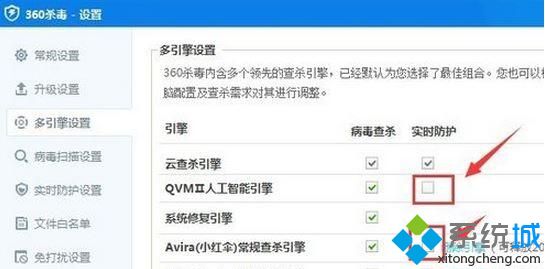
3、切换到【实时防护设置】,将防护级别设置跳到“低”,将监控的文件类型修改为“金监控程序及文档文件”;
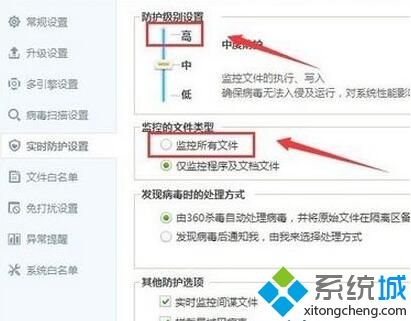
最后返回主界面点击“保护”,把下面各项都点“关闭”即可。
方法三:
1、按下win+x 打开超级菜单 ,点击【程序和功能】;
2、找到360杀毒,单击右键,选择卸载;
3、点击【卸载】;
4、等待卸载完成,点击【稍候重启】搞定!
Win10系统多了360rp.exe进程的解决方法就为大家分享到这里了。360rp.exe是360杀毒软件的进程,如果我们遇到卡顿占用CPU情况的话,就可以通过以上方法来进行优化操作!
相关教程:资源保护未找到任何完整性冲突怎样阻止win10进程被结束win7系统进程太多我告诉你msdn版权声明:以上内容作者已申请原创保护,未经允许不得转载,侵权必究!授权事宜、对本内容有异议或投诉,敬请联系网站管理员,我们将尽快回复您,谢谢合作!











